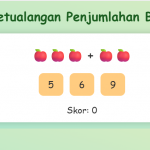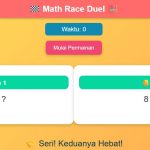Cara Cek Hardisk Apakah Masih Bagus Atau Tidak
berikut.id – Cara Cek Hardisk Apakah Masih Bagus Atau Tidak. Masalah pada hardisk merupakan bukan masalah baru para pengguna Komputer atau laptop. kadang kita melupakan hal keci seperti mengecek harddis apakah kondisinya masih baik atau tidak. hal seperti ini sangatlah penting karena jangan sampai hardisk milik anda dalam keadaan rusak total. dan anda belum melakukan Backup data, yang mana bisa saja data yang terseimpan itu memiliki nilai yang jauh lebih mahal daripada hardisk itu sendiri, apalagi kita tahu bahwa hardisk merupakan gudang atau tempat penyimpannan yang begitu penting,
Olehnya itu sebelum hal tersebut terjadi sebaiknya anda membaca tulisan ini sampai selesai. Pada dasarnya saat Hardisk dalam suatu masalah , hardisk tidak akan tiba-tiba langsung rusak, tentunya ada gejala -Gejala yang perlu kita perhatikan dan biasanya muncul error, dan ada baiknya jika anda mengingat gejala-gejala tersebut sebelum hardisk anda jadi rusak permanen dan tidak bisa kita selamatkan lagi
selain itu kemungkinan besar hardisk di komputer / Laptop anda bekerja dengan kondisi biasanya akan terlhat baik-baik saja, tetapi di hari berikutnya Prosessor tidak bisa membacaran tanpa kita duga sama sekali , Biasanya mulai muncul beberapa bad sector, dan hal tersebut tidak berhenti sampai situ dan terus bertambah selama anda memakai hardisk anda.

Kemungkinan besar jika hal ini anda ketahui maka data penting anda masih aman karena bisa kita selamatan dengan disimpan di eksternal disk, dan bisa segera kita periksa dari kemungkinan – kemungkinan masalah ,
Selain itu mulai muncul suara-suara yang asing seperti berisik dan sebagainya , dan jika memang seperti itu ada baiknya anda segera untuk melakukan pengecekan, dan jika terjadi defragmentasi, maka anda sebaiknya langsung memeriksa lakukan defragmentasi sebelum terlambat
atau jika waktu yang diperlukan untuk membuka file ( dalam hal ini mulai melambat ) , berarti hardisk anda sudah terjadi penurunan putaran (RPM) dan biasanya di sebabkan karena usia pemakaian hardisk itu sendiri
Di bawah ni akan kita jelaskan 2 cara bagaimana mengethui kondisi hardisk anda, yang pertama bisa pkita gunakan Chkdsk, meskipun kemungkinan besar masih bisa berjalan di beberapa,dan disini kita bisa mampu memilah maslah yang muncul dengan memasukkan perintah tersebut dan termasuk beberapa claster yang telah hilang, dan untuk mengaplikasikan cara ini sangatlah mudah
Cek Harddisk Menggunakan Tool Windows CHKDSK
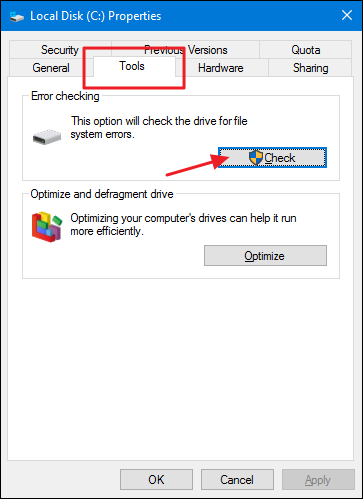
Cara cek kesehatan hard disk yang kedua ini tidak mengharuskan Anda untuk mengunduh dan memasang aplikasi apapun di komputer. Itu karena tool ini merupakan tool bawaan Windows yang dapat langsung dipergunakan. Nama tool-nya adalah Windows CHKDSK.
Tool Windows CHKDSK ini dapat memindai hard disk komputer Anda untuk menemukan kesalahan sistem dan bad sector. Selain itu, jika terdapat masalah dengan hard disk Anda, tool ini bisa membantu menunjukkan apa masalahnya.
Tool ini juga dapat memperbaiki masalah yang dapat diperbaiki dan akan memberi tahu Anda jika terdapat masalah yang lebih besar yang tidak dapat diperbaiki. Jadi, tool ini dapat Anda gunakan untuk memindai sekaligus memperbaiki masalah pada hard disk jika memungkinkan. Berikut adalah langkah-langkah menggunakan tool ini.
- Klik kanan pada hard disk yang ingin Anda cek kesehatannya, kemudian pilih Properties.
- Pilih menu Tools pada tab yang muncul, kemudian pilih juga opsi pengecekan hard disk yang tersedia pada kotak dialog yang terbuka.
- Selanjutnya klik Check atau Check now untuk memulai proses pengecekan dan perbaikan.
- Jika hard disk Anda aman-aman saja biasanya akan muncul pesan bahwa Anda tidak perlu memindai atau mengecek kesehatan hard disk tersebut.
Cek Harddisk Menggunakan Perintah WMIC
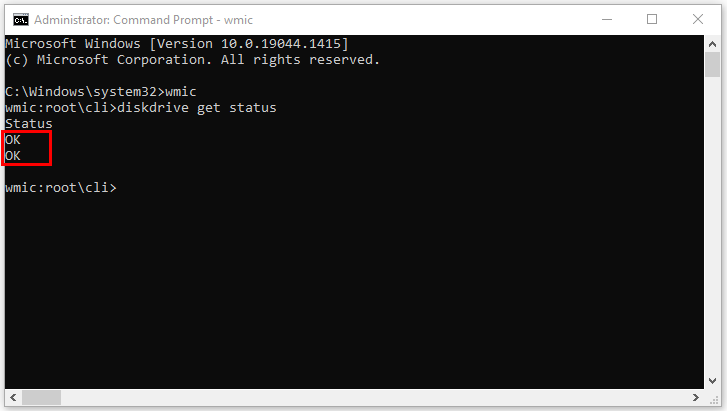
Cara cek kesehatan hard disk yang ini juga dapat Anda lakukan hanya dengan mengandalkan sistem bawaan komputer. WMIC sendiri adalah sebuah command-line interface yang memungkinkan pengguna komputer menjalankan tugas-tugas (task) administratif, termasuk mengecek kesehatan hard disk.
Perintah ini menggunakan fitur S.M.A.R.T atau Self-Monitoring, Analysis and Reporting Technology untuk melihat status hard disk dengan memberikan kesimpulan sederhana, seperti “OK” atau “Pred Fail” dll.
Meskipun perintah yang terbilang masih yang sangat mendasar ini hanya memberikan informasi yang sangat singkat, tetapi cara ini merupakan salah satu yang tercepat untuk mengetahui status hard disk. Berikut adalah langkah-langkah untuk melakukannya.
- Tekan tombol Windows dan R secara bersamaan untuk membuka dialog pencarian.
- Ketik “cmd” lalu klik Ok untuk membuka command prompt Windows.
- Ketik “wmic” lalu tekan enter.
- Ketika antarmuka WMI telah siap, ketik “diskdrive get status” lalu tekan enter lagi.
- Kemudian status hard disk Anda akan ditampilkan.
Jika statusnya “OK” berarti hard disk baik-baik saja, sedangkan jika statusnya “Pred Fail” berarti fitur S.M.A.R.T mengalami kegagalan atau eror yang salah satunya disebabkan oleh adanya bad sector pada hard disk.
Cek Hardisk Rusak Menggunakan Software Milik Manufaktur
Masing-masing manufaktur hardisk umumnya memiliki/menyediakan software untuk mengecek kesehatan hardisknya sendiri yang bisa diunduh dari website mereka. Berikut ini daftar beberapa manufaktur beserta link download untuk masing-masing software yang mereka sediakan.
- Western Digital (WD)/Hitachi/IBM Data Lifeguard Diagnostic for Windows – klik di sini untuk download
- Seagate/Samsung/Maxtor/Quantum SeaTools for Windows – klik di sini untuk download
- Toshiba/Fujitsu HDD DIagnostic Tools for Windows – klik di sini untuk download
Masing-masing software tentunya memiliki kelebihan dan kekurangannya sendiri, namun secara umum fitur-fiturnya serupa, antara lain:
- Fitur Scan / Diagnostic untuk memeriksa kesehatan Hardisk,
- Fitur Test untuk menguji kemampuan read/write (baca/tulis) dari Hardisk apakah masih berjalan baik atau tidak.
Cek Hardisk Rusak Menggunakan Software Cek Hardisk
Apabila fitur-fitur yang ada pada software buatan manufaktur belum mencukupi, Anda juga bisa mencoba software buatan pihak ketiga yang fiturnya lebih lengkap seperti:
- Recoverit
- Wise Data Recovery
- Disk Drill
- Recuva
- Doyourdata
- Stellar Data Recovery
- Orion File Recovery
- EASEUS
- HDDScan
Beberapa software di atas tidak hanya berguna untuk kebutuhan diagnosa saja, tetapi bisa juga digunakan untuk memperbaiki masalah, terutama non-fisik, pada hardisk seperti bad sector, defragment, atau untuk kebutuhan partisi hardisk.